Um segmento é um conjunto de contatos que é agrupado com base em determinados critérios usando filtros. Os segmentos são utilizados para categorizar os contactos para transmissões e podem ser encontrados no Módulo de Contactos. São partilhados publicamente e podem ser visualizados por todos os utilizadores com acesso ao Módulo de Contactos.
Caixa de entrada personalizada já não está ligada entre o Módulo de caixa de entrada e o Módulo de contactos. A Caixa de entrada personalizada agora só existe no Módulo Caixa de entrada.
Criando um segmento
Pode criar no máximo 500 segmentos no seu espaço de trabalho.
Passo 1: No seu espaço de trabalho, aceda a Contactos > clique no botão + Adicionar segmento
Um segmento também pode ser criado clicando no ícone Filtro quando todos os contactos estiverem selecionados.
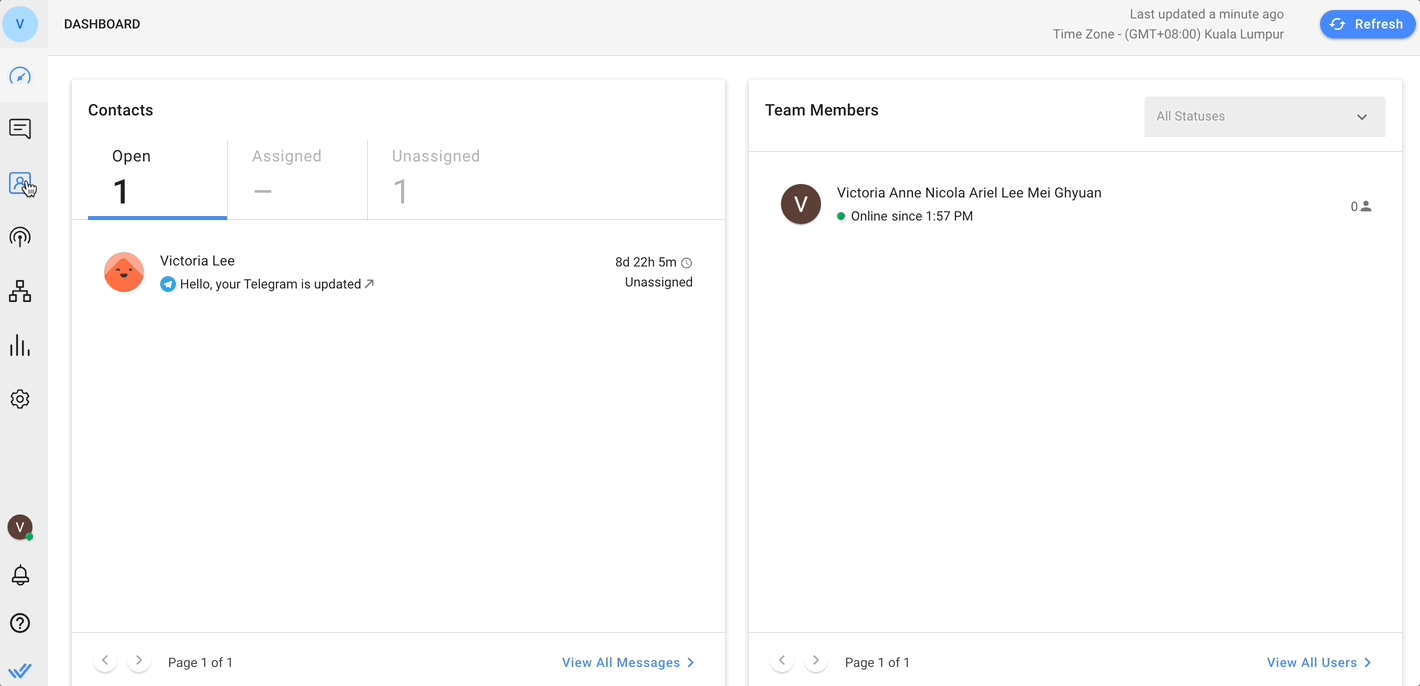
Passo 2: Introduza um nome para o seu novo segmento e clique em Guardar
Um segmento deve ter um nome único para evitar falhas de transmissão.
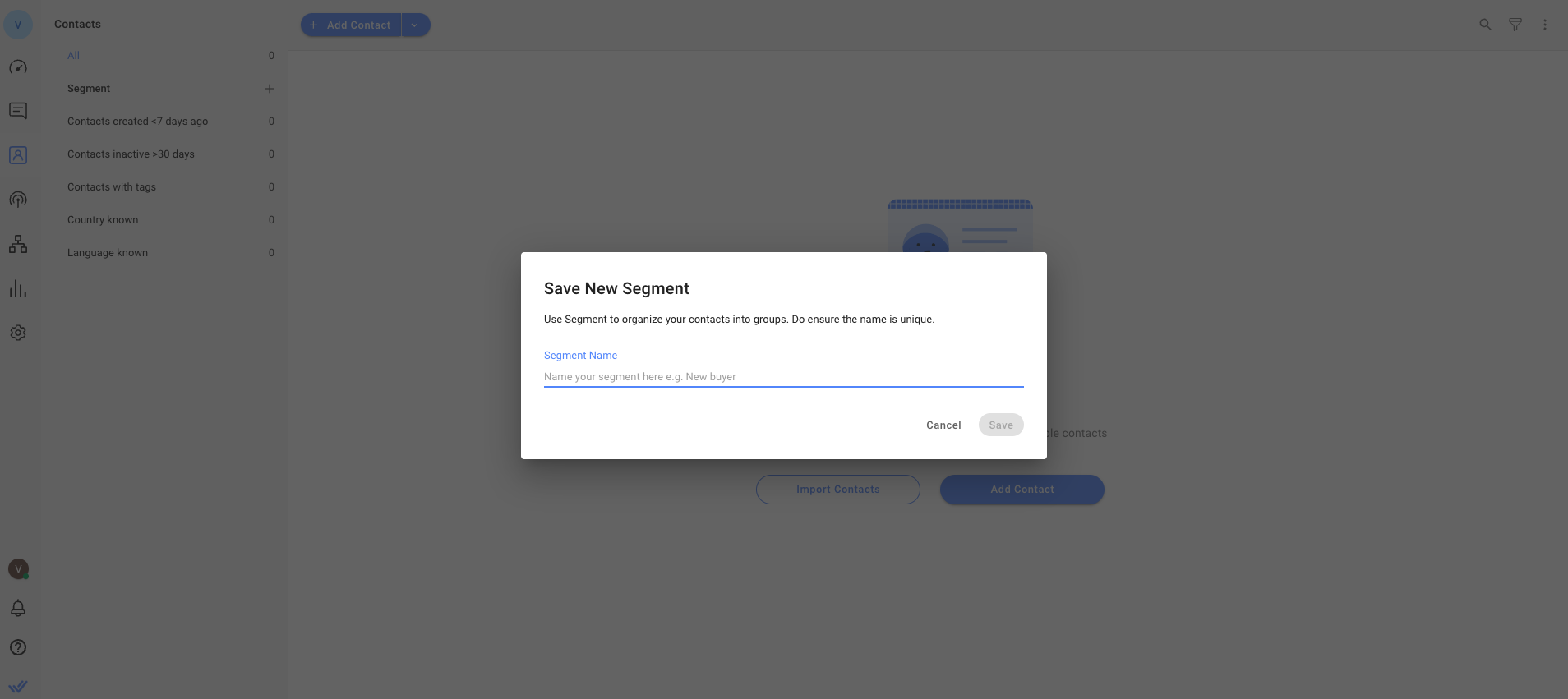
Adicione filtros ao seu novo segmento
Passo 1: Selecione o seu segmento recém-criado no menu do lado esquerdo > Clique no ícone de filtro; aparecerá uma barra lateral no lado direito.

Passo 2: Filtre o seu segmento adicionando condições ou grupos. Utilize os campos Categoria e Operador com base nos seus critérios. Os contatos que atendem aos critérios aparecerão na lista de contatos.
Passo 3: Para guardar o seu segmento, clique no botão Atualizar segmento .
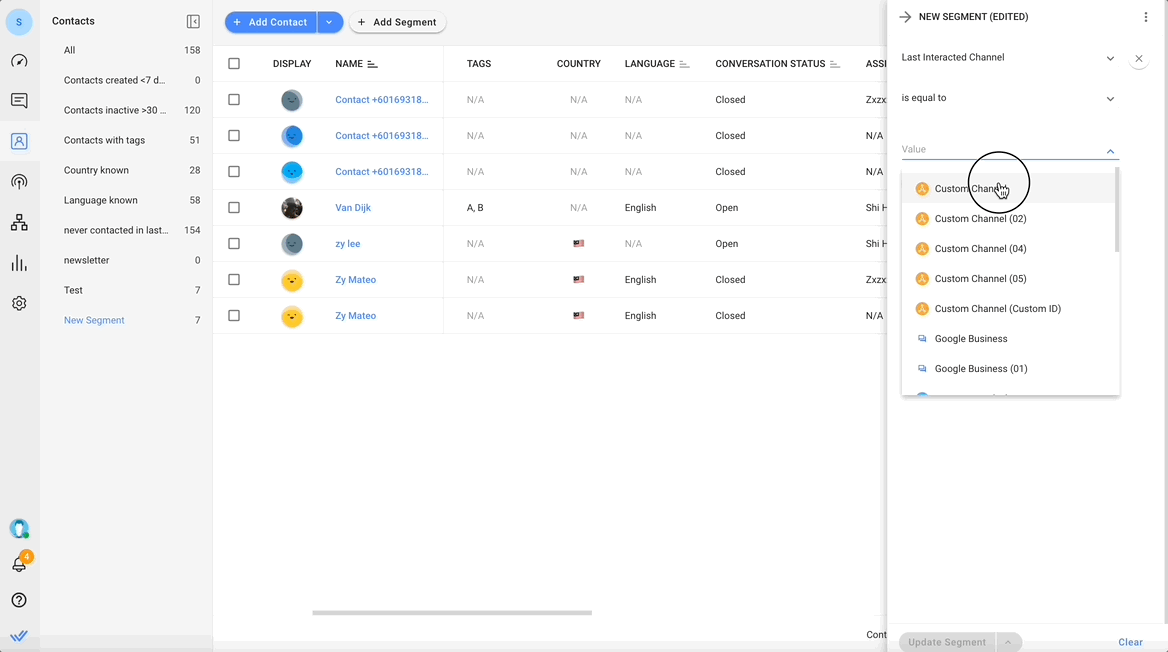
Todos os segmentos criados aparecerão à esquerda na lista de segmentos. Os números junto ao nome do segmento indicam o número de contactos no segmento.
Editar um segmento
Para editar um segmento com critérios diferentes, clique no ícone de número/ação do segmento > Editar ou clique no ícone de filtro do segmento selecionado. Pode editar as condições conforme necessário e também guardar a versão editada como um novo Segmento.
O número apresentado no ícone do filtro indica quantos filtros foram aplicados a esse segmento.
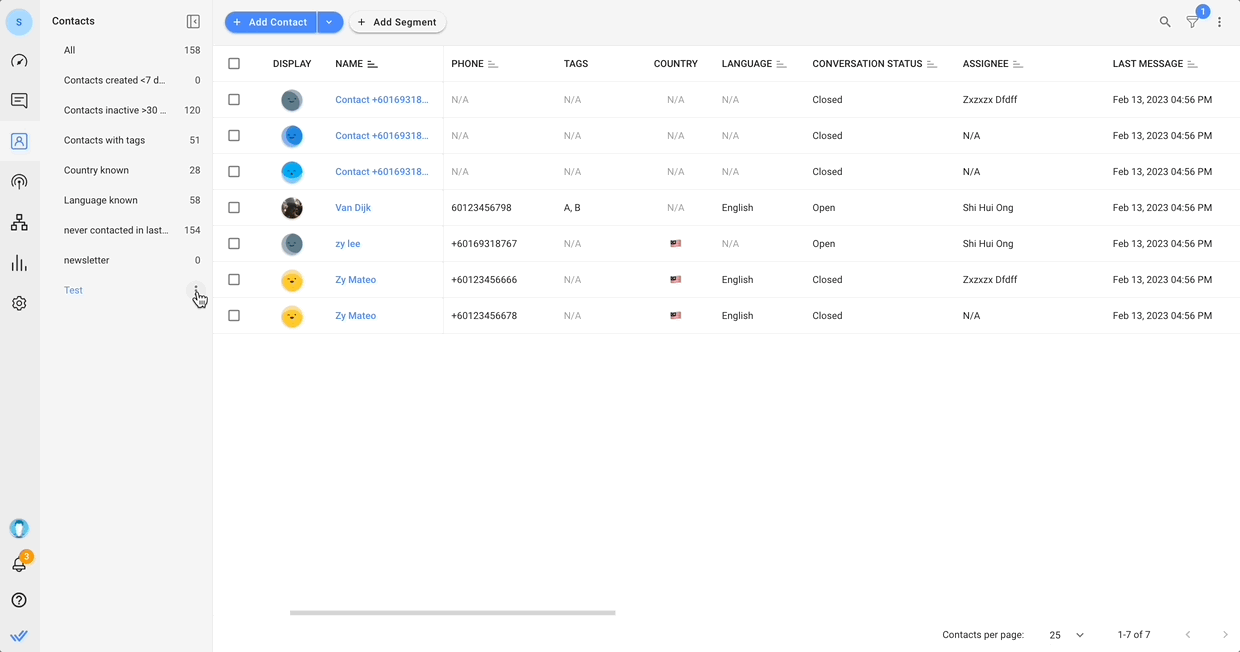
Renomear um segmento
Para renomear um segmento, clique no ícone de ação e selecione Renomear.
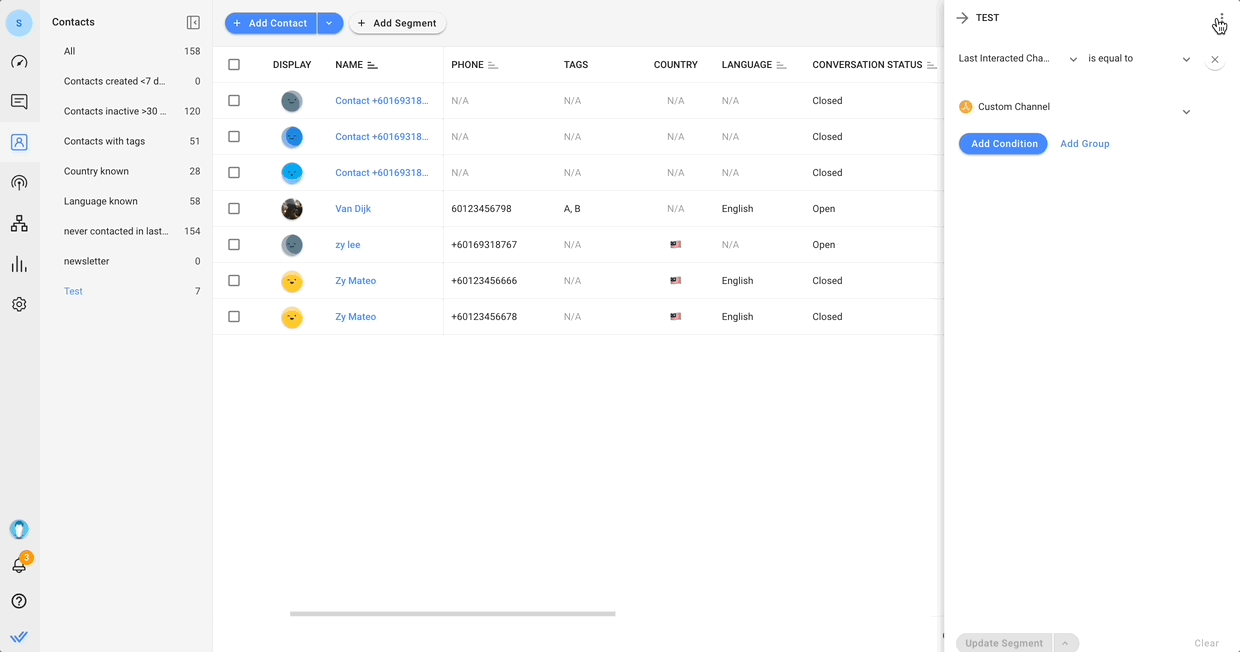
Excluindo um segmento
Para eliminar um segmento, clique no ícone de ação e selecione Apagar.
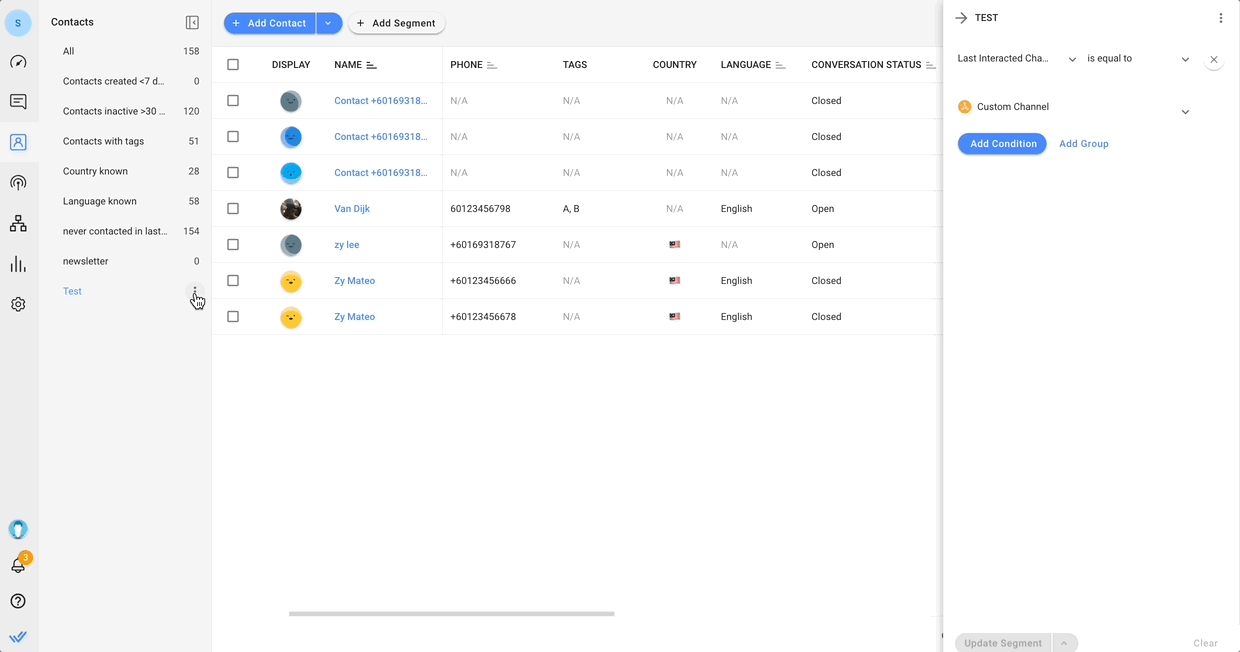
A eliminação de um segmento é permanente e não pode ser recuperada!
Segmentos Padrão
Estão disponíveis vários segmentos padrão para utilização em todos os espaços de trabalho. Estes segmentos (exceto os segmentos Todos e Contactos bloqueados ) podem ser editados, renomeados ou eliminados.
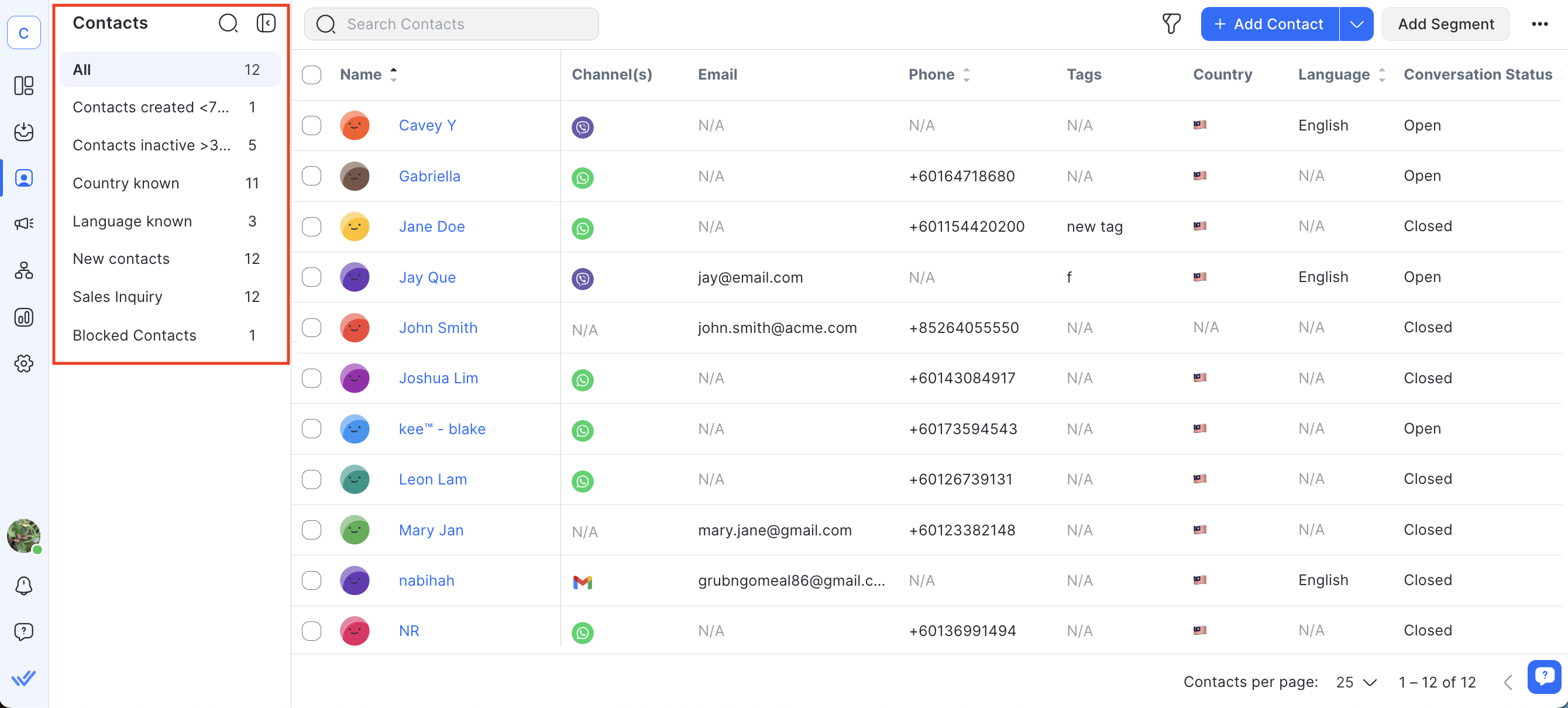
Nome | Filtro |
|---|---|
Contactos criados há <7 dias | [Campo de contacto - Criado em] é menor que (tempo) [há 7 dias] |
Contactos inativos >30 dias | [Tempo desde a última mensagem recebida] é superior a [Há 30 dias] |
Contactos com tags | [Tag de contacto] existe |
País conhecido | [Campo de contacto - País] existe |
Língua conhecida | [Campo de contacto - Língua] existe |
Contactos bloqueados | Não aplicável |
Os contactos que foram bloqueados serão apenas apresentados no segmento Contactos bloqueados .
Perguntas Frequentes e Resolução de Problemas
Como um contato entra ou sai automaticamente de um segmento?
Os segmentos são atualizados automaticamente (entrar ou sair) sempre que um contato se enquadra em certos critérios com base em filtros definidos para o segmento. Esse é um comportamento esperado devido à natureza dinâmica dos segmentos.
Exemplo:
O Segmento A possui um filtro que inclui contatos com uma tag chamada "Promoção". A qualquer momento em que essa tag for adicionada a um contato, o contato entrará automaticamente no segmento. Por outro lado, a qualquer momento em que a tag for removida, o contato sairá automaticamente do segmento.




